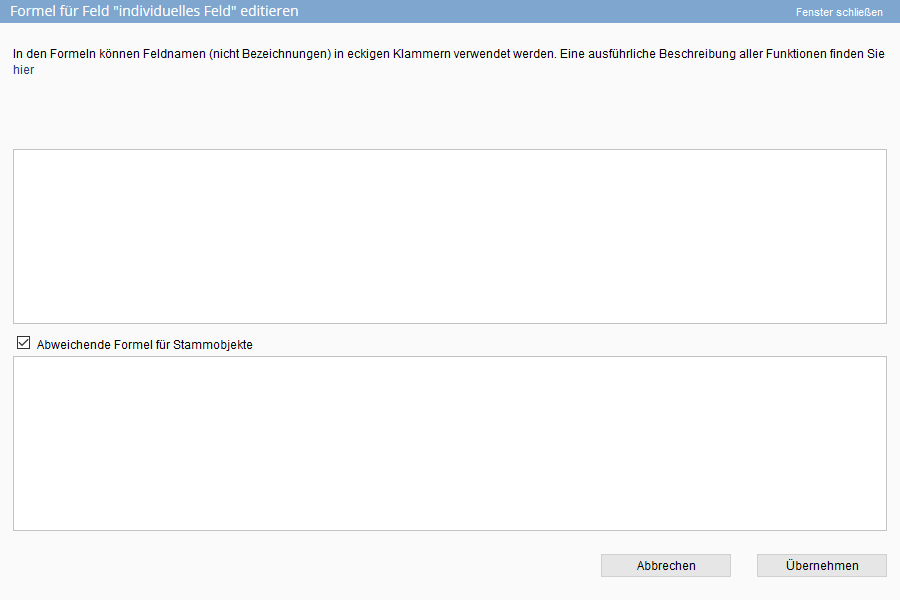You are here: Home / Extra / Calcolo con formule / Formule modulo multi-immobile
Calcolo con formule
Formule modulo multi-immobile
Formule modulo multi-immobile
È possibile utilizzare il modulo multi-immobile per inserire formule speciali dedicate agli immobili principali. Ciò consente di utilizzare i valori delle unità per il calcolo nell’immobile principale. Ad esempio, è possibile calcolare il valore di tutte le unità o il prezzo più alto o più basso delle unità nell’immobile principale.
Per memorizzare una formula per un immobile principale, selezionare la casella di controllo accanto a “Formula diversa per immobile principale”. In questo modo si attiva il secondo campo del pop-up della formula per memorizzare una formula separata per l’immobile princcipale. Per utilizzare i dati delle unità nel calcolo, inserire le parentesi graffe {} prima e dopo il campo con cui si desidera calcolare le unità. Puoi trovare degli esempi qui .
Il campo formula per gli immobili principali ha una caratteristica speciale: se non si inserisce una formula in questo campo, non ci sarà alcun calcolo nell’immobile principale. Anche la formula del campo formula superiore non viene risolta.
Panoramica, cancellazione, sovrascrittura e ordine di calcolo
Panoramica
Facendo clic sul simbolo della matita![]() nell’intestazione della colonna, si ottiene una panoramica di tutte le formule create.
nell’intestazione della colonna, si ottiene una panoramica di tutte le formule create.
Le formule di tutte le categorie di un modulo (contatti o immobili) vengono visualizzate insieme.
Eliminare
È inoltre possibile eliminare le formule nella panoramica utilizzando il simbolo del cestino![]() . Le formule vengono eliminate indirettamente quando si elimina un campo utilizzato in una formula. Per il campo di eliminazione viene visualizzato un avviso corrispondente: “Il campo è utilizzato nelle formule per i seguenti campi: xyz Quando il campo viene eliminato, vengono eliminate anche le formule.”
. Le formule vengono eliminate indirettamente quando si elimina un campo utilizzato in una formula. Per il campo di eliminazione viene visualizzato un avviso corrispondente: “Il campo è utilizzato nelle formule per i seguenti campi: xyz Quando il campo viene eliminato, vengono eliminate anche le formule.”
Sovrascrivere
Se in un campo per il quale è stata memorizzata una formula è già presente un valore, è possibile sovrascriverlo. È possibile effettuare questa impostazione utilizzando la matita di modifica accanto all’intestazione della colonna della formula. Questo può essere specificato per ogni singola formula. I campi sovrascritti sono grigi e non possono essere modificati
L’impostazione per le formule di sistema è adottata per default.
Sequenza
In alcuni casi, un risultato calcolato viene utilizzato in un’altra formula. L’ordine di calcolo è importante. Come regola generale, le formule di sistema vengono sempre calcolate per prime, seguite dalle formule inserite individualmente nell’ordine in cui sono elencate nella lista di riepilogo. È possibile modificare l’ordine inserendo una voce nella colonna “Pos”.
gestione delle formule nel modulo multi-immobile
Come descritto in precedenza, è possibile includere valori unitari nel calcolo di queste formule separate. Le parentesi graffe possono essere utilizzate per separare singoli campi o intere funzioni di calcolo, specificando così che solo i valori delle unità vengono presi in considerazione per il calcolo.
Esempio
L’esempio seguente illustra i risultati delle varie formule.
Prerequisiti: Immobile principale con tre unità.
Immobile principale: Prezzo di acquisto 1.000.000,00,-
1. Unità: Prezzo di acquisto 250.000,- soggiorno: 1 camera da letto: 3 bagni: 1
2. Unità: Prezzo di acquisto 245.000 soggiorno: 1 camera da letto: 2 bagni: 1
3. Unità: Prezzo di acquisto 200.000 soggiorno: 1 camera da letto: 2
- SOMMA :
Con la formula SOMMA è possibile calcolare la somma di più campi singoli o di tutti i campi dell’immobie principale utilizzando le parentesi graffe
. Struttura formula immobile singolo:SUM([Feldname1];[Feldname2];[Feldname3])
Struttura formula immobile principale:SUM({[Feldname]})
Ad esempio, è possibile utilizzare la formula di somma nell’immobile principale per calcolare il valore di vendita dell’immobile principale con tutte le sue unità. Esempio:SUM({[kaufpreis]};[kaufpreis])
Risultato: 1.695.000) - MIN :
la formula MIN può essere utilizzata per visualizzare il valore minimo di un insieme di valori.
Struttura della formula immobile principale:MIN([Feldname1];[Feldname2];[Feldname3])
viene emesso il valore più basso dei 3 campi. Struttura della formula nell’immobile principale:MIN({[Feldname]})
viene emesso il valore più basso del campo da tutte le unità. Esempio:MIN({[kaufpreis]})
Viene calcolato il prezzo di acquisto più basso di tutte le unità. Risultato: 200.000,-. - MAX :
utilizzando la formula MAX, è possibile calcolare il valore massimo da un insieme di valori.
Struttura della formula immobile principale:MAX([Feldname1];[Feldname2];[Feldname3])
Struttura della formula nell’immobile principale:Max({[Feldname]})
per calcolare il valore massimo delle unità di un campo specifico. Esempio:MAX({[kaufpreis]})
Viene calcolato il prezzo massimo di acquisto di tutte le unità. Risultato: 250.000,-. - COUNT :
La funzione formula COUNT può essere utilizzata per contare il numero di unità.
Struttura della formula:COUNT({[Feldname]})
viene contato il numero di unità contenute nell’immobile principale. Esempio:COUNT({[objektnr_extern]})
conta quante unità sono contenute nell’immobile principale. Risultato: 3.
Nota:
Tutte le altre formule elencate nella gestione delle formule possono essere utilizzate anche per gli immobili principali.

 Introduzione
Introduzione Dashboard
Dashboard Contatti
Contatti Immobili
Immobili Email
Email Calendario
Calendario Compiti
Compiti Cruscotto di monitoraggio acquisizione
Cruscotto di monitoraggio acquisizione Cruscotto di monitoraggio
Cruscotto di monitoraggio Gruppi
Gruppi Intranet
Intranet Invio automatico della brochure
Invio automatico della brochure Manager delle richieste
Manager delle richieste Manager dei processi
Manager dei processi Marketing Box
Marketing Box Modulo multilingue
Modulo multilingue Modulo multi-immobile
Modulo multi-immobile Modulo progetti
Modulo progetti Modulo statistiche
Modulo statistiche PDF presentazione
PDF presentazione Sincronizzazione onOffice
Sincronizzazione onOffice Smart site 2.0
Smart site 2.0 Statistiche immobili e contatti
Statistiche immobili e contatti Tracciamento dell’orario di lavoro
Tracciamento dell’orario di lavoro Vetrina TV
Vetrina TV Accesso rapido
Accesso rapido Aggiornamento di massa
Aggiornamento di massa Calcolo con formule
Calcolo con formule Comunicazione clienti
Comunicazione clienti Contatti da appunti
Contatti da appunti Importazione immobili
Importazione immobili Impostazioni
Impostazioni Link preferiti
Link preferiti Modelli
Modelli Portali
Portali Strumenti esterni
Strumenti esterni Testo rapido
Testo rapido Passo dopo passo
Passo dopo passo